Cáp Ethernet đã được coi là tiêu chuẩn trong cài đặt mạng nhiều năm qua. Đó là cách nhanh nhất để kết nối các PC với bộ định tuyến hoặc bộ chuyển đổi trung tâm. Chắc chắn, bạn có thể sử dụng kết nối không dây để thuận tiện hơn, nhưng sự thật là kết nối không dây sẽ luôn luôn chậm hơn, và đặc biệt dễ bị nhiễu.
Bài viết hôm nay sẽ mô tả cách bấm dây mạng chéo Ethernet. Hãy cùng tìm hiểu ngay sau đây!
Cách tạo một cáp chéo Ethernet
Cáp chéo là gì?
Trong môi trường mạng Ethernet - giống như trong một ngôi nhà với nhiều máy tính có dây - tất cả các máy tính phải kết nối với một router trung tâm. Router sẽ lấy tất cả các bit được gửi từ các máy tính và chuyển chúng vào các thiết bị khác trên mạng, hoặc ra mạng bên ngoài. Tuy nhiên, một cáp chéo có thể được sử dụng để kết nối hai thiết bị trực tiếp, mà không cần một router ở giữa.
Nó chỉ đơn giản là đảo ngược một số các chân, để đầu ra trên một máy tính này được gửi đến đầu vào của một máy tính khác. Một số người có thể có những kỷ niệm về việc sử dụng một cáp chéo để chơi game nhiều người, trước khi Internet trở nên phổ biến.
Kết nối hai máy là một công dụng của cáp chéo. Một công dụng khác là mở rộng mạng bằng cách kết nối một bộ chuyển đổi mạng khác, qua đó cho bạn nhiều cổng hơn.
Tại sao bạn có thể không cần sử dụng cáp chéo?
Sau khi được giải thích cách sử dụng cáp chéo, bạn nên biết rằng có thể bạn không cần sử dụng cáp chéo đâu. Hầu hết các thiết bị mạng hiện được trang bị những cổng có thể chuyển đổi gọi là "autosensing" hoặc "uplink". Đây là một trong hai phần mềm sử dụng để tự động phát hiện khi nào một cổng sẽ được chạy ở chế độ chéo, hoặc cung cấp cho bạn một công tắc vật lý, mà bạn có thể sử dụng để kích hoạt chế độ này. Chúng làm các chốt hoạt động chéo trong phần cứng chuyển đổi chính nó.
Thực tế, bạn chỉ thực sự cần một cáp chéo nếu bạn đang xử lý phần cứng rất cũ (như một hub), hoặc nếu bạn muốn kết nối nhanh hai máy tính trong một môi trường không có mạng.
Thậm chí sau đó, gần như tất cả phần cứng hiện đại sẽ tự động phát hiện những gì bạn đang cố gắng thực hiện, và định cấu hình cổng Ethernet một cách thích hợp mà không cần cáp chéo.
Bạn cần những gì để tạo cáp chéo Ethernet?

- Một cáp Ethernet (Chắc chắn rồi): Bài viết sẽ sử dụng CAT5. Nói một cách nghiêm túc, CAT5 được chứng nhận hỗ trợ gigabit thực sự, nhưng trong thực tế, cáp CAT5 cũ được sử dụng tốt hơn trong khoảng cách ngắn.
- Một công cụ uốn: Công cụ “tất cả trong một” này được định hình đặc biệt để đẩy các chốt vào phích cắm và có thể tháo các dây cáp bảo vệ, cũng như cắt.
- 2 phích cắm RJ45.
- 2 lá chắn cắm (Không bắt buộc).
Cáp đấu chéo cũng chỉ là một cáp mạng thông thường nhưng kết nối cặp phát của máy tính này với cặp nhận của máy tính kia và ngược lại, chính vì vậy mà nó có thể cho phép hai máy tính truyền thông với nhau.
Vì vậy, những gì khác nhau ở cáp này không phải là về vấn đề vật liệu, dây hoặc đầu nối mà nó chỉ là một cáp xoắn thông thường với những dây bên trong của nói được kết nối khác đi đôi chút ở đầu bên kia. Bạn có thể mua cáp này đã được bấm đầu trước hoặc tự làm nếu bạn là người có kỹ năng thao tác tốt.
Trong hình 1 bạn có thể thấy được một cáp đấu chéo như thế nào. Bản thân cáp này cũng chỉ là một cáp mạng xoắn thông thường. Màu sắc ở đây không thành vấn đề.

Hình 1: Cáp đấu chéo
Bí quyết nằm ở chỗ một trong những đầu nối. Nếu bạn so sánh cả hai đầu nối với nhau thì sẽ thấy được rằng thứ tự của các cặp ở đầu này khác hoàn toàn với thứ tự của đầu bên kia (mỗi dây có một màu riêng). Trên cáp pin-to-pin, thì cả hai đầu nối sử dụng cùng một thứ tự dây.

Hình 2: Thứ tự của các dây khác nhau, chỉ thị đó chính là cáp đấu chéo
(bạn có thể so sánh vị trí của các dây mà cam và màu xanh)
Ngoài những công cụ trên, bạn cũng sẽ cần có sơ đồ để bấm dây mạng, tốt nhất nên in ra để tiện theo dõi. Lưu ý rằng phần A và B không đơn giản là đảo ngược của nhau:
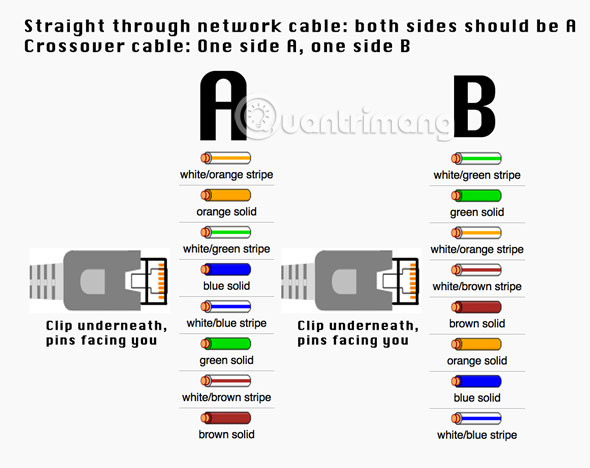
Để giúp các bạn có thể tự làm một cáp, chúng tôi sẽ giới thiệu chi tiết thứ tự các dây trong bảng dưới đây.
| Thứ tự đầu A | Màu dây | Thứ tự đầu B |
| 1 | Trắng với sọc xanh lục | 3 |
| 2 | Xanh lục | 6 |
| 3 | Trắng với sọc cam | 1 |
| 4 | Xanh dương | 4 |
| 5 | Trắng với sọc xanh dương | 5 |
| 6 | Cam | 2 |
| 7 | Trắng với sọc nâu | 7 |
| 8 | Nâu | 8 |
Bảng ở trên dùng cho các mạng 100Mbps. Nếu bạn muốn thiết kế một cáp chéo Gigabit Ethernet (1000BaseT) thì cần phải theo các thứ tự được giới thiệu trong bảng dưới (bạn cũng cần phải sử dụng cáp Cat5e). Điều này là vì Gigabit Ethernet sử dụng hai cặp để phát dữ liệu và hai cặp nhận dữ liệu.
| Thứ tự đầu A | Màu dây | Thứ tự đầu B |
| 1 | Trắng với sọc xanh lục | 3 |
| 2 | Xanh lục | 6 |
| 3 | Trắng với sọc cam | 1 |
| 4 | Xanh dương | 7 |
| 5 | Trắng với sọc xanh dương | 8 |
| 6 | Cam | 2 |
| 7 | Trắng với sọc nâu | 4 |
| 8 | Nâu | 5 |
Cách tạo cáp chéo chi tiết
Bắt đầu bằng cách bắt vít một số lá chắn vào cáp. Sẽ dễ dàng hơn nếu làm điều này ngay bây giờ.

Cắt bỏ vỏ cáp ở 2 đầu, mỗi đầu khoảng 1,5cm bằng công cụ nêu ở trên.

Gỡ rời các dây ra (lưu ý phải có 4 "cặp xoắn"). Sắp xếp chúng theo thứ tự hiển thị trên sơ đồ, từ trên xuống dưới, một đầu là A, một đầu là B.
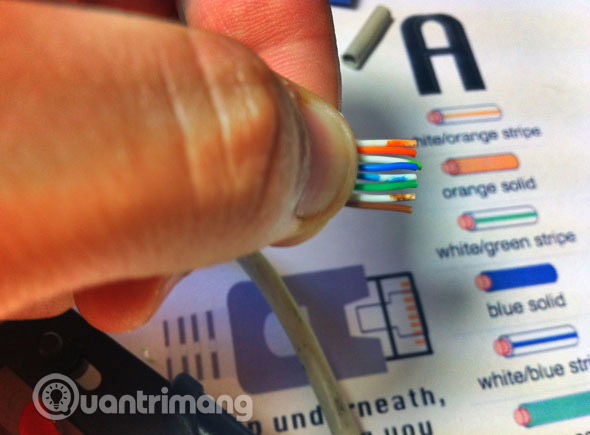
Khi bạn đã xác định đúng các dây như trong sơ đồ, hãy nhóm chúng lại với nhau theo một hàng. Nếu các dây dài ngắn không đều, hãy cắt sửa lại một chút để sao cho chúng có độ dài bằng nhau.
Phần khó nhất là đặt chúng vào phích cắm RJ45 mà không làm đảo lộn trật tự. Giữ phích cắm với mặt kẹp quay ra ngoài; các chốt vàng phải quay về phía đối diện với bạn, như hình dưới đây.

Đẩy cáp vào đúng chiều. Cáp chỉ nên dài vừa đúng bằng rãnh ở cuối phích cắm. Cắt sửa các dây cáp lại nếu cần.

Khi các dây cáp đã được gắn chặt vào phích cắm, hãy cắm nó vào công cụ uốn và ấn xuống.
Làm tương tự với đầu kia, sử dụng sơ đồ B thay thế.
Nếu bạn không có thiết bị kiểm tra cáp, cách dễ nhất để kiểm tra là cắm vào thiết bị. Hãy thử kết nối hai máy tính trực tiếp với nhau. Đèn LED trạng thái thay đổi theo thiết bị, nhưng thông thường một đèn LED sẽ hiển thị hoạt động, còn đèn báo kia cho biết tốc độ.
Chúc bạn thành công!
Xem thêm:
 Công nghệ
Công nghệ  AI
AI  Windows
Windows  iPhone
iPhone  Android
Android  Học CNTT
Học CNTT  Download
Download  Tiện ích
Tiện ích  Khoa học
Khoa học  Game
Game  Làng CN
Làng CN  Ứng dụng
Ứng dụng 








 Phần cứng
Phần cứng  Kiến thức sử dụng
Kiến thức sử dụng  Linh kiện máy tính
Linh kiện máy tính  CPU
CPU  RAM, Card
RAM, Card  Chuột & Bàn phím
Chuột & Bàn phím  Thiết bị mạng
Thiết bị mạng 









 Linux
Linux  Đồng hồ thông minh
Đồng hồ thông minh  macOS
macOS  Chụp ảnh - Quay phim
Chụp ảnh - Quay phim  Thủ thuật SEO
Thủ thuật SEO  Kiến thức cơ bản
Kiến thức cơ bản  Lập trình
Lập trình  Dịch vụ ngân hàng
Dịch vụ ngân hàng  Dịch vụ nhà mạng
Dịch vụ nhà mạng  Dịch vụ công trực tuyến
Dịch vụ công trực tuyến  Quiz công nghệ
Quiz công nghệ  Microsoft Word 2016
Microsoft Word 2016  Microsoft Word 2013
Microsoft Word 2013  Microsoft Word 2007
Microsoft Word 2007  Microsoft Excel 2019
Microsoft Excel 2019  Microsoft Excel 2016
Microsoft Excel 2016  Microsoft PowerPoint 2019
Microsoft PowerPoint 2019  Google Sheets
Google Sheets  Học Photoshop
Học Photoshop  Lập trình Scratch
Lập trình Scratch  Bootstrap
Bootstrap  Văn phòng
Văn phòng  Tải game
Tải game  Tiện ích hệ thống
Tiện ích hệ thống  Ảnh, đồ họa
Ảnh, đồ họa  Internet
Internet  Bảo mật, Antivirus
Bảo mật, Antivirus  Doanh nghiệp
Doanh nghiệp  Video, phim, nhạc
Video, phim, nhạc  Mạng xã hội
Mạng xã hội  Học tập - Giáo dục
Học tập - Giáo dục  Máy ảo
Máy ảo  AI Trí tuệ nhân tạo
AI Trí tuệ nhân tạo  ChatGPT
ChatGPT  Gemini
Gemini  Điện máy
Điện máy  Tivi
Tivi  Tủ lạnh
Tủ lạnh  Điều hòa
Điều hòa  Máy giặt
Máy giặt  Quạt các loại
Quạt các loại  Cuộc sống
Cuộc sống  TOP
TOP  Kỹ năng
Kỹ năng  Món ngon mỗi ngày
Món ngon mỗi ngày  Nuôi dạy con
Nuôi dạy con  Mẹo vặt
Mẹo vặt  Phim ảnh, Truyện
Phim ảnh, Truyện  Làm đẹp
Làm đẹp  DIY - Handmade
DIY - Handmade  Du lịch
Du lịch  Quà tặng
Quà tặng  Giải trí
Giải trí  Là gì?
Là gì?  Nhà đẹp
Nhà đẹp  Giáng sinh - Noel
Giáng sinh - Noel  Ô tô, Xe máy
Ô tô, Xe máy  Giấy phép lái xe
Giấy phép lái xe  Tấn công mạng
Tấn công mạng  Chuyện công nghệ
Chuyện công nghệ  Công nghệ mới
Công nghệ mới  Trí tuệ Thiên tài
Trí tuệ Thiên tài  Bình luận công nghệ
Bình luận công nghệ